Mengetahui Kecepatan dan Pemakaian Internet dengan NetSpeedMonitor pada Windows 10
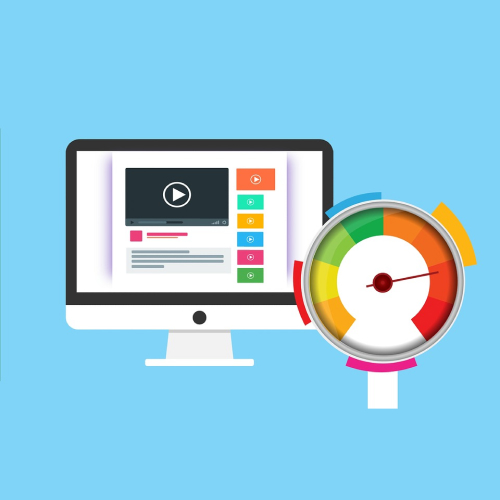
Software ini dapat dibilang sebagai pemberi informasi kepada kita tentang seberapa tinggi kecepatan download dan upload internet yang kita gunakan. Software ini bernama NetSpeedMonitor yang dapat didownload dan digunakan secara gratis bagi para pengguna os windows 7, 8 dan 10. Namun, pada pengguna windows 10 perlu ada pengaturan yang harus dilakukan terlebih dahulu supaya software ini dapat berjalan normal.
Nantinya pada taskbar di windows 10 kita akan tampil seperti ini:
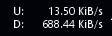
Oke tanpa panjang lebar kita langsung masuk ke proses instalasinya, silahkan ikuti langkah-langkah berikut ini:
- Download filenya disini atau disana.
- Setelah Anda mendownload filenya maka ubah dulu compatibility softwarenya menjadi previous version sebelum masuk ke proses instalasi. Proses ini wajib hukumnya kalau Anda menggunakan os Windows 10.
.png)
- Oke sekarang kita lanjut ke proses instalasinya. Berikut adalah tampilan awal apabila Anda memulai proses instalasinya:
.png)
Langsung saja klik tombol Next
- Pada tampilan selanjutnya juga klik tombol Next
.png)
- Lanjut Next
.png)
- Lanjut Next
.png)
- Klik tombol Install
.png)
- Apabila selesai maka akan tampil seperti ini:
.png)
- Klik kanan pada taskbar windows Anda, kemudian pilih menu Toolbars > NetSpeedMonitor
.png)
Sehingga tampilannya seperti ini:.png)
- Pilih sumber traffic internet Anda apakah menggunakan LAN seperti di gambar atau wifi. Sesuaikan dengan nama perangkat Anda
.png)
Disini cuma tampil LAN karena saya hanya menggunakan koneksi LAN. Jangan lupa untuk menekan tombol Save.
- Anda juga dapat mengganti format tampilan data yang ditunjukkan dengan cara klik kanan pada icon NetSpeedMonitornya dan pilih Configuration sehingga tampilannya seperti ini:
.png)
- Pada tab General, ada bagian Bitrate yang dapat kita atur format data yang tampil seperti gambar dibawah ini:
.png)
- Selesai
Jangan lupa bagikan ke teman Anda dan semoga bermanfaat.
Artikel Terkait

Cara Kirim Email dari Localhost dengan PHP dan PHPMailer
Mengirimkan email ke seseorang dalam suatu project yang dibuat dengan php tidak harus upload projectnya ke server terlebih dahulu, akan tetapi dari lo...
Selengkapnya
Cara Mudah Install Composer di OS Linux
Composer adalah sebuah project open source yang dimotori oleh Nils Adermann dan Jordi Boggiano. Project composer ini dihost di github dan we...
Selengkapnya
Cara Install Apache, MySQL, dan PHP di OS Linux (LAMPP)
LAMPP adalah kependekan nama dari Linux, Apache, MySQL, PHP / Perl / Python yang berguna sebagai salah satu komponen dalam pembuatan website. Linux se...
Selengkapnya
Cara Install PHP 7.4 dan Versi Lain di Linux Debian 12 Bookworm
Apakah Anda mengalami kesulitan dalam menginstal PHP di Debian 12? Dengan kebutuhan pengembangan yang terus berkembang, memiliki beberapa versi PHP da...
Selengkapnya- Membuat Auto Complete Tag PHP pada Visual Studio Code
- Cara Install PhpMyAdmin di Laragon
- Cara Mendownload Git Repository atau Sebuah Project di Github
- Cara Mengatur Waktu dan Tanggal di MySQL Secara Otomatis Setelah Input atau Update Data
- Cara Mengaktifkan Allow Less Secure Apps Access pada Akun Google